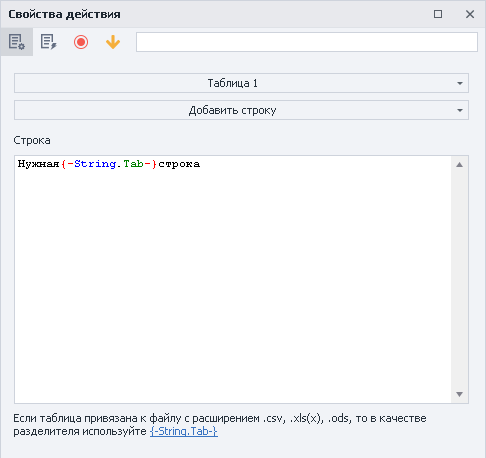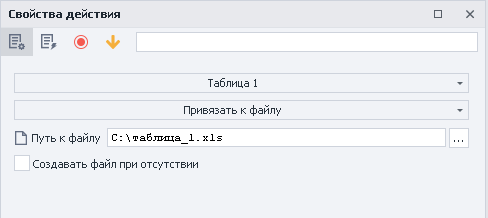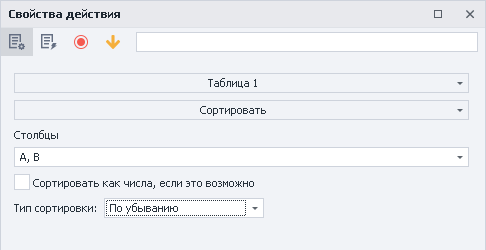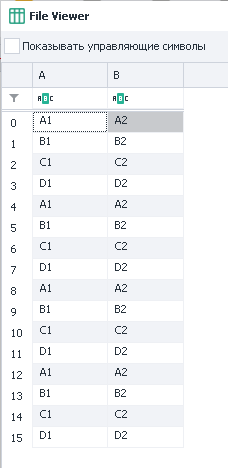Операции над таблицами
🔗 Оригинальная страница — Источник данного материала
Описание
Таблицы используются для получения более сложно организованных данных, чем ❗→ списки, (например, список товаров для интернет-магазина, где построчно представлены разные данные: название, цена, описание и тд.).
Экшен используется как при работе с Таблицами так и с Google Таблицами, но у Google Таблиц есть несколько уникальных действий, которые описаны в статье Операции над Google-таблицами
Как добавить Таблицу в проект?
Перед началом работы необходимо создать Таблицу или Google таблицу.
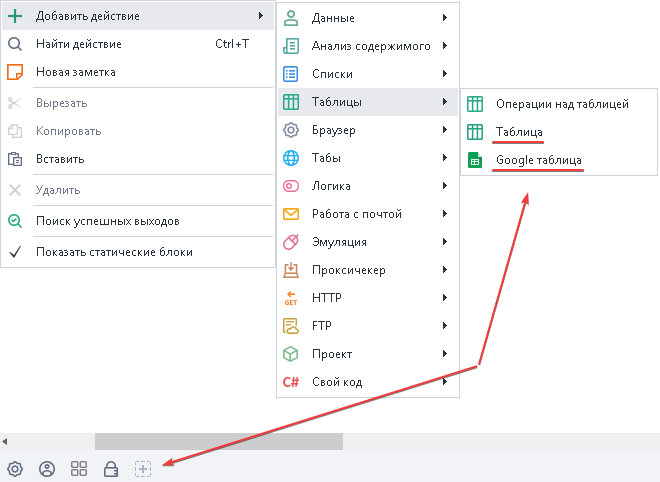
Как добавить экшен в проект?
Через контекстное меню Добавить действие → Таблицы → Операции над таблицей
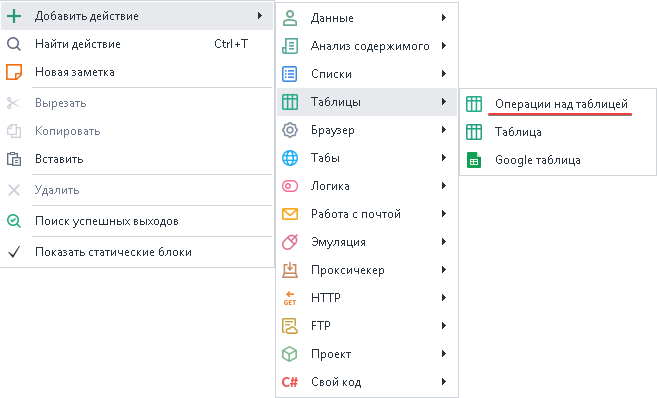
Либо воспользуйтесь ❗→ умным поиском.
Для чего это используется?
- Работа с комплексом данных
- Добавление и получение элементов таблицы
- Удаление строк, столбцов и дублей
- Привязка к файлу
- По�лучение количества строк и столбцов
Как работать с экшеном?
В качестве номера столбца можно использовать либо числа (нумерация с нуля!), либо, как в Excel, буквы латинского алфавита в верхнем регистре!
Взять столбец
Положить значения заданного столбца в ❗→ список
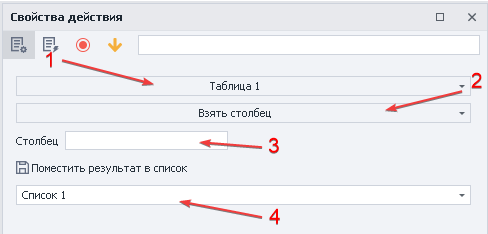
- Выбираем таблицу с которой будем работать.
- Указываем функцию.
- Задаём столбец или переменную.
- ❗→ Список в который сохраним все значения столбца.
Пример
Положить все значения столбца B из ❗→ Таблицы 1 в ❗→ Список 1
До обработки
После обработки
Значения заданного столбца не удаляются после обработки
Взять строки
Получение строк с возможностью удаления из таблицы и записью в ❗→ список, ❗→ переменные.
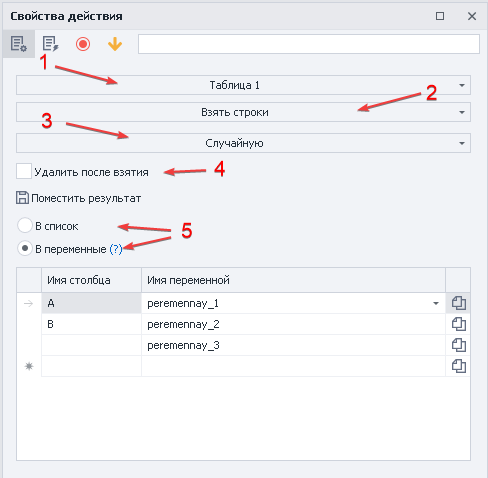
- Выбираем таблицу с которой будем работать.
- Указываем функцию.
- Критерии строк (можно указать переменную) : a) Все b) Не содержит текст c) Неудовлетворяющие ❗→ регулярному выражению d) Первую e) ❗→ Под номерами (нумерация с нуля!) f) Случайную g) Содержит текст h) Удовлетворяющие ❗→ регулярному выражению
- Стоит ли удалять строки после обработки?
- Положить результат в ❗→ список или переменные.
Пример
Взять случайные строки из ❗→ Таблицы 1 и положить в переменные с удалением.

До обработки
После обработки
Переменные
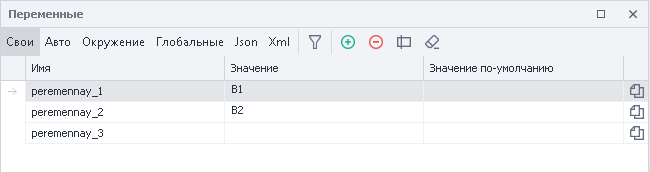
Переменная *peremennay_3 пустая так как таблица содержит только столбцы A и B
Добавить список
Положить значения из списка в заданный столбец.
- Выбираем таблицу с которой будем работать.
- Указываем функцию.
- Задаём столбец или переменную.
- ❗→ Список со значениями.
Пример
Взять значения из ❗→ списка 1 и положить в столбец D ❗→ таблицы 1
До обработки
После обработки
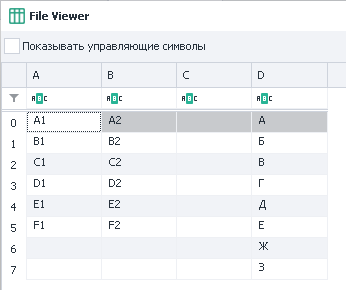
Значения из списка не удаляются
Добавить строку
Добавляем строку в таблицу.
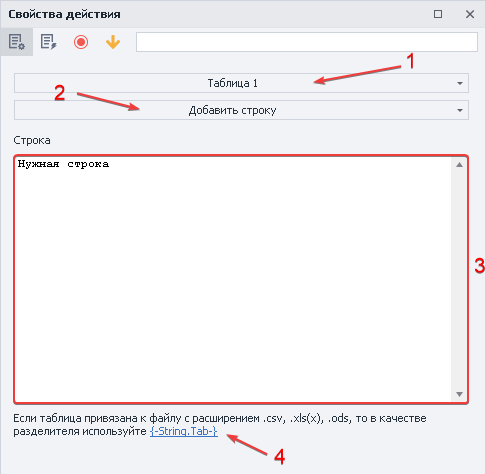
- Выбираем таблицу с которой будем работать.
- Указываем функцию.
- Вставляем статический текст или переменную.
- Важное примечание
Строка будет добавлена в конец таблицы
Если нужно добавить сразу несколько строк в таблицу, то стоит воспользоваться экшеном Обработка текста-В таблицу.
Пример
Записать ячейку
Добавить текст в конкретную ячейку.
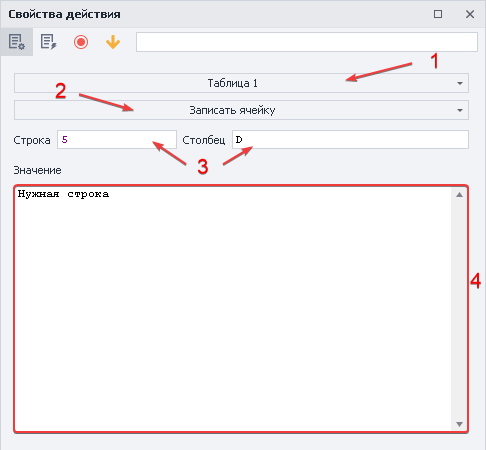
- Выбираем таблицу с которой будем работать.
- Указываем функцию.
- Задаём статические координаты ячейки или через ❗→ переменные.
- Вставляем статический текст или переменную.
Пример
Добавить текст и заданную ячейку
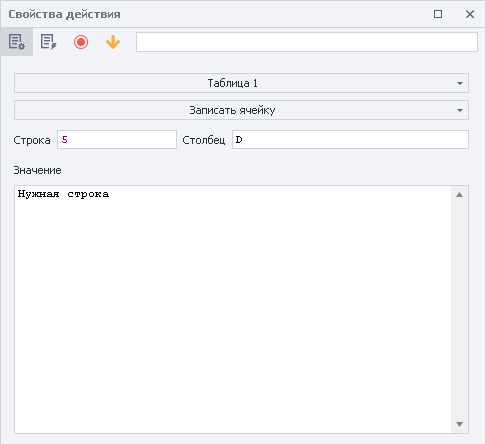
До обработки
После обработки
Строки всегда добавляются в конец таблицы
Получить количество столбцов
Сколько столбцов содержит таблица
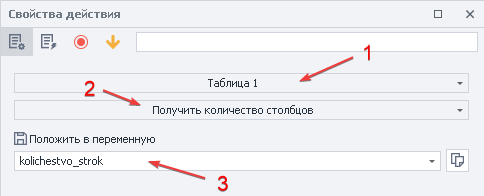
- Выбираем таблицу с которой будем работать.
- Указываем функцию.
- Переменная для получения результата.
Переменная всегда будет содержать только цифровое значение
Пример
Получить количество столбцов ❗→ Таблицы 1 в переменную
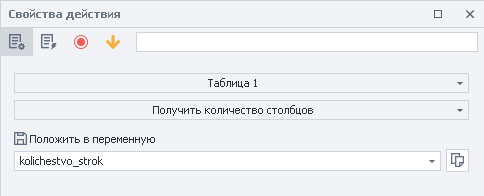
Содержание ❗→ Таблицы 1
Получаем результат в переменную *kolichestvo_strok
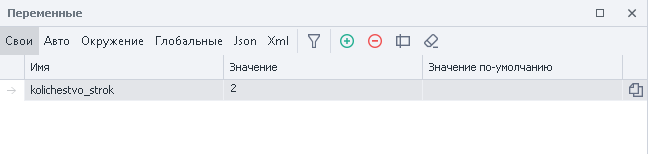
Получить количество строк
Сколько строк содержит таблица
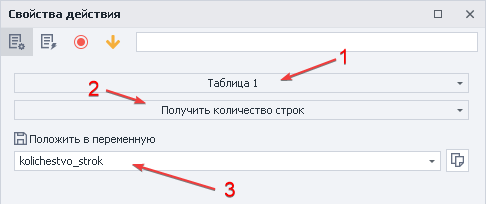
- Выбираем таблицу с которой будем работать.
- Указываем функцию.
- Переменная для получения результата.
Переменная всегда будет содержать только цифровое значение
Пример
Получить количество строк ❗→ Таблицы 1 в переменную
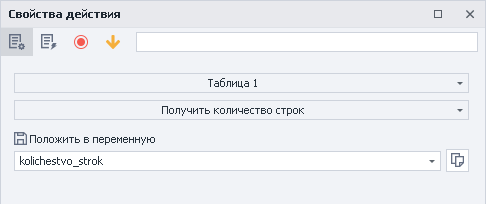
Содержание ❗→ Таблицы 1
Получаем результат в переменную *kolichestvo_strok

Привязать к файлу
Привязка таблицы к файлу в ходе выполнения проекта.
Этот экшен стоит использовать когда путь файла не известен на момент старта шаблона и будет вычислен только во время выполнения проекта.
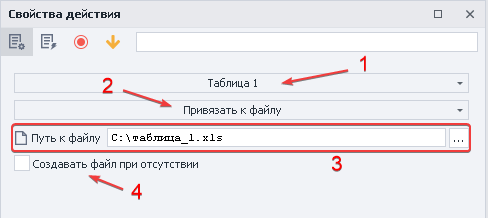
- Выбираем таблицу с которой будем работать.
- Указываем функцию.
- Выбираем файл или указываем переменную, содержащую путь к файлу.
- Если файл отсутствует по указанному пути, Zennoposter автоматически создаст его.
Пример
Прочитать ячейку
Получить значения из заданной ячейки
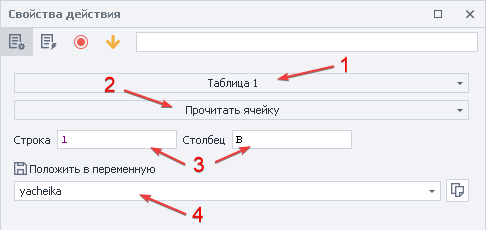
- Выбираем таблицу с которой будем работать.
- Указываем функцию.
- Задаём статические координаты ячейки или через переменные.
- Переменная для результата.
Пример
Получить в переменную значение из ячейки B2 ❗→ таблицы 1
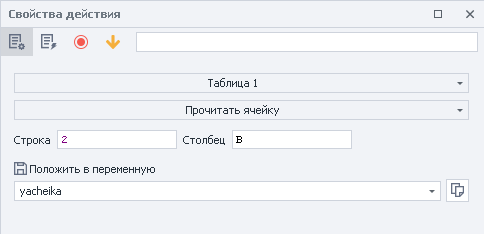
Содержание ❗→ таблицы 1
После выполнения экшена получаем результат в переменную *yacheika
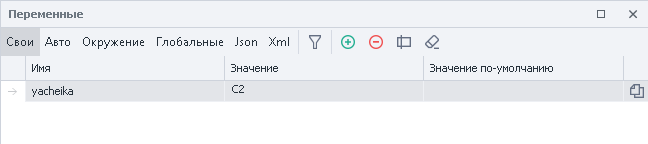
Сортировать таблицу
Сортировка элементов таблицы по убыванию или возрастанию.
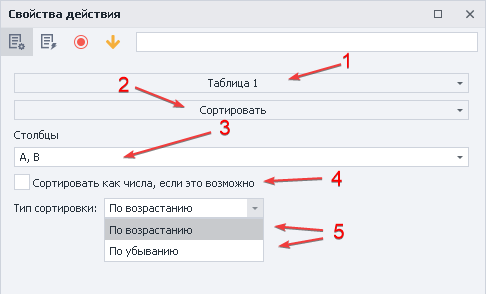
- Выбираем таблицу с которой будем работать.
- Указываем функцию.
- Zennoposter автоматически определит столбцы, содержащие значения и предложит выбор.
- Использовать принцип как у чисел (данная опция сработает, если в столбце находятся только целочисленные значения. Если же там присутствуют дробные числа, то столбец будет сортирован по принципу строк).
- Задаём тип сортировки *по убыванию или *возрастанию.
Пример
Сохранить в файл
Сохранение таблицы в файл в ходе выполнения проекта
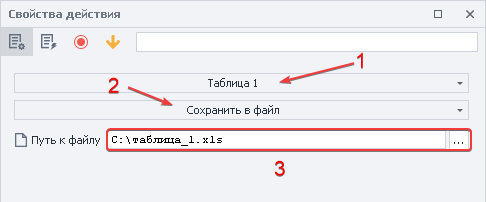
- Выбираем таблицу с которой будем работать.
- Указываем функцию.
- Выбираем файл или указываем переменную, содержащую путь к файлу.
Функция имеет опцию только перезаписи файла
Пример
Сохранить значения ❗→ таблицы 1 в файл
Содержание ❗→ таблицы 1
После выполнения в файл будут записаны все значения
Удалить дубли
Удаляем повторяющиеся значения в таблице
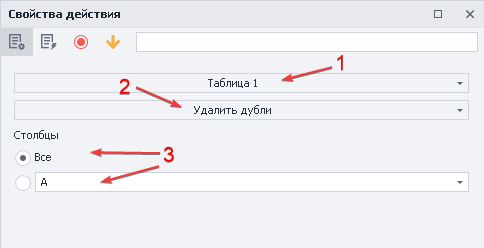
- Выбираем таблицу с которой будем работать.
- Указываем функцию.
- Zennoposter автоматически определит столбцы, содержащие значения и предложит выбор.
Пример
Удалить столбец
Целиком удаляет заданный столбец таблицы
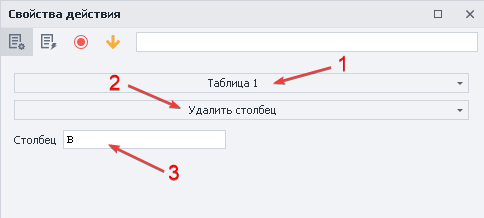
- Выбираем таблицу с которой будем работать.
- Указываем функцию.
- Задаём столбец или переменную.
Столбец будет удалён со всеми значениями
Пример
Удалить строки
Удаляет заданные строки во всех столбцах
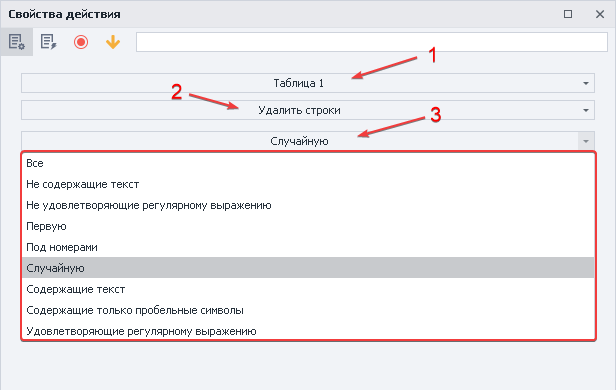
- Выбираем таблицу с которой будем работать.
- Указываем функцию.
- Критерии строк (можно указать переменную) : a) Все b) Не содержит текст c) Неудовлетворяющие ❗→ регулярному выражению d) Первую e) ❗→ Под номерами (нумерация с нуля!) f) Случайную g) Содержит текст h) Содержащие только пробельные символы i) Удовлетворяющие ❗→ регулярному выражению
Заданная строка будет удалена во всех столбцах
Пример
Рекомендации при работе с таблицами
Необходимо строго соблюдать для корректной работы проектов
- Не привязывайте к таблице очень большие файлы в сотни мегабайт без опции «❗→ Сохранять изменения таблицы в файл», особенно если у Вас мало оперативной памяти.
- При использовании таблицы, привязанной к одному файлу в нескольких шаблонах, используйте один разделитель. Если в одном шаблоне столбцы разделены через
;, а в другом через-то произойдет ошибка. - Если шаблон работает в многопоточном режиме и Вам нужно, чтобы каждый поток работал со своей строкой, включите опцию «❗→ Сохранять изменения таблицы в файл» и берите данные из таблицы с ❗→ удалением после взятия.
- Если все проекты только читают файл, то проблем никаких не будет. Когда Вы используете синхронизацию с файлом, то таблица для всех потоков одна и все изменения в любом потоке отображаются в таблице.
- Если Вы не используете синхронизацию с файлом, то для каждого потока будет создаваться своя копия таблицы. В этом случае при удалении строки таблицы в одном потоке в других потоках таблица не изменится.
- Учитывайте, что таблицы в оперативной памяти занимают намного больше места чем исходный файл на жестком диске. Например, в оперативной памяти таблица на основе файла CSV в 10 MB в 100 потоков без синхронизации с файлом, может занять 5 GB. Старайтесь не использовать списки и таблицы в режиме «без синхронизации» с файлом без необходимости.
Пример использования
Собрать со страниц название нужных товаров в список и добавить их из списка в таблицу для дальнейшего использования.
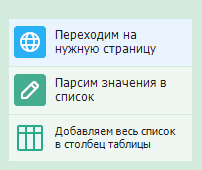
- Загружаем страницы.
- Собираем необходимые значения в список.
- Создаём таблицу.
- Добавляем экшен и указываем функцию добавить список.
- Указываем список и столбец в который сохраним значения.